Папка AppData – где находится, содержащие файлы и что удалять
Здравствуйте дорогие читатели. В связи с выходом новой операционной системы от компании Microsoft, а именно Windows 10, я решил её установить себе на компьютер. Более подробно сам процесс установки я опишу немного позже, в следующей статье.
Перед установкой Windows 10 на ваш компьютер вы должны убедится, что на локальном диске, где установлена ваша текущая операционная система должно быть не менее 6 Гб свободного места. На практике это число возрастает до 10-12 Гб.
В моем случаи оказалось, что на локальном диске с операционной системой (кстати, я решил перейти с Windows 7 на 10) свободно всего 5 Гб. Поэтому я начал искать способы освободить необходимый объём памяти.
Для начала я проверил объем занимаемой памяти папкой «Пользователь» и оказалось, что она «весит» 14 Гб. Это достаточно много, учитывая, что все программы у меня устанавливаются на другой локальный диск.
Далее я решил поискать сам источник такого перевеса. Для этого я перешел в папку с именем самого пользователя и начал искать. Все видимые файлы и папки здесь оказались весом всего в 5 Гб., а где остальные 9 Гб. я не мог понять.
Затем я решил просмотреть срытые файлы и папки. Как отобразить скрытые файлы и папки в Windows 7 вы можете прочесть тут. После этой операции я обнаружил скрытую папку «AppData», которая как раз и была такой увесистой.
В этой скрытой папке AppData находятся еще три папки:
- Local – в ней обычно содержатся сохранения от игры, загрузочные файлы и т.д.
- LocalLow – в ней содержатся данные о программах, которые работали или работают на данный момент в безопасном режиме.
- Roaming – в ней содержатся данные о браузерах и т.д.
Немного покопавшись по папкам, я обнаружил очень много лишнего хлама, который действительно не нужен мне. Это и различные файлы с настройками программ, которые я давно не использовал и не использую, сохраненные проекты из программ Adobe After Effect и Premiere Pro и многое другое.
Советую и вам пересмотреть содержимое вашей папки AppData, чтобы освободить место на системном локальном диске. Но, самое главное, ни в коем случаи не удаляйте целиком и полностью саму папку AppData. Это может произвести к необратимым изменениям, вплоть до потери самих программ или не корректной работе вашей операционной системы.
После чистки папки AppData от лишнего хлама и мусора я сразу заглянул и в папку «Temp». Она оказалась практически пустой. Если вы не знаете, зачем нужна эта папка, то советую вам ознакомиться с этой статьей.
Ну вот, всего за 10-15 минут мне удалось разобраться со скрытой папкой AppData, а также удалить из неё лишние файлы. Теперь я приступил непосредственно к установке операционной системы.
Как найти папку AppData?
Вернусь к этому вопросу, потому что не многие, наверное, поняли, где она находится. Рассмотрим несколько способов:
- Вставьте в адресную строку следующий путь: %USERPROFILE%\AppData .
- В системном локальном диске перейдите в папку «Пользователь»-«…Имя пользователя…»-« AppData». В моем случае это C:\Users\Администратор. Но если вы желаете попасть в папку этим способом, то не забудьте включить отображение скрытых файлов и папок в Панели управления.
На этом все, спасибо вам за внимание. Теперь вы знаете, как найти папку AppData и где она находится, а также что содержится в этой папке.




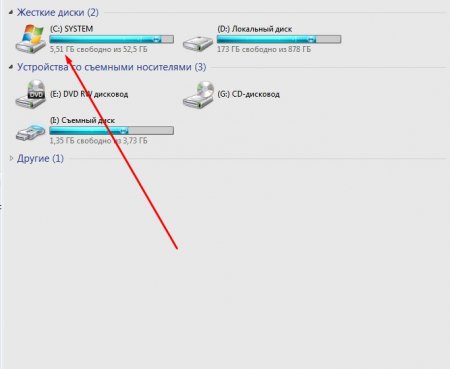

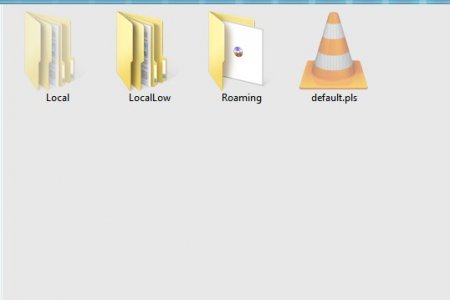
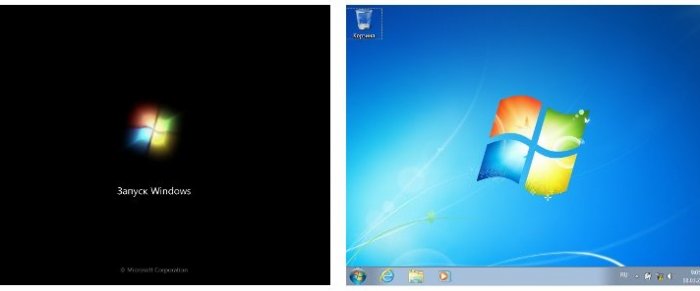



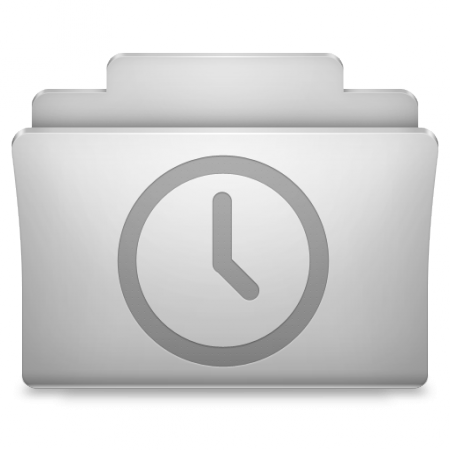
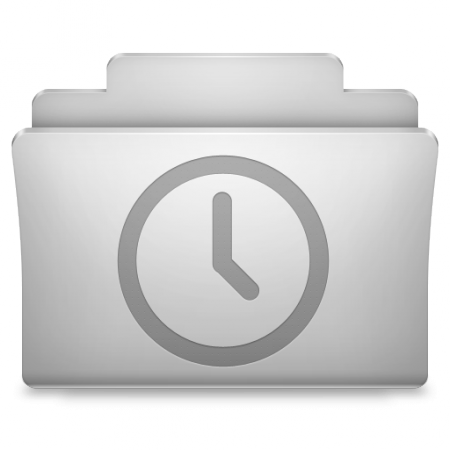












Как зарегистрироваться в Вконтакте без телефона?
Как открыть файл rar (рар) на Windows, Андройд, в Linux и MAC
Что это такое # Хэштег, как сделать правильный